如何關閉Win11的自動鎖定螢幕功能
- 王林轉載
- 2023-12-31 12:35:283165瀏覽
相信不少人在用電腦看影片、玩遊戲的時候,常常會遇到自動鎖定畫面的狀況,非常煩人,所以想要知道win11自動鎖定畫面怎麼關,其實我們只需要進入系統下的電源設定就可以關閉自動鎖定畫面了。
win11自動鎖定畫面怎麼關:
第一步,點選底部「Windows標誌」開啟開始功能表。
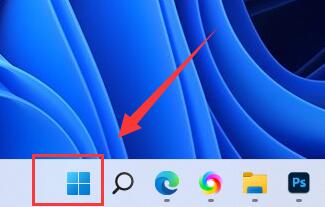
第二步,點選開始功能表中的「設定」按鈕。
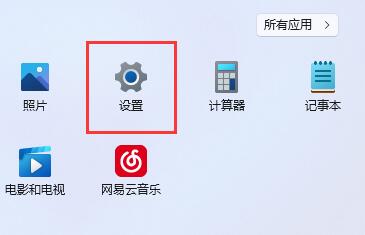
第三步,開啟右邊的「電源」選項。
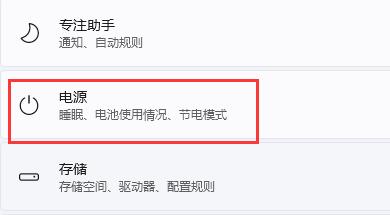
第四步,點擊右邊“螢幕和睡眠”,點擊下面兩個選項。
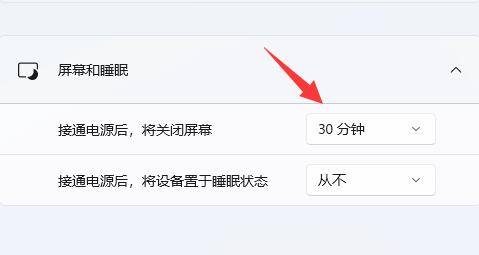
第五步,分別在下拉式選單中選擇“從不”,將兩個選項都改成“從不”即可關閉自動鎖定畫面。
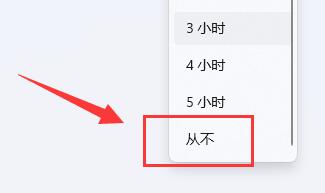
如果你遇到的是某些軟體導致的自動鎖定屏,那麼只需要關閉這款軟體就可以了。
以上是如何關閉Win11的自動鎖定螢幕功能的詳細內容。更多資訊請關注PHP中文網其他相關文章!
陳述:
本文轉載於:somode.com。如有侵權,請聯絡admin@php.cn刪除

